一直想尝试用轻量搭建共享 PT 站,奈何作为拖延症晚期患者......咳咳。恰逢黑神话破圈、腾讯云轻量服务器 IPv6 内测,撸主决定放马西行、直面天命!幸得腾讯云专业工单客服和 TDP 社群 BUFF 加持,撸主用轻量服务器,搭建 IPv4-IPv6 双栈 PT 站。来吧,跟撸主一起,化身天命人!~~~
[准备和注意事项]
欲成前人未竟之业,需提前准备一台支持 IPv6 的轻量服务器,有几个注意事项:
1 、轻量 IPv6 上线是分地区进行的,目前并非所有地区可用,在选购时可以提工单或加入 TDP 群找小蜜蜂询问当前支持的区域;
2 、其次是 IPv6 的更换,这个我询问过腾讯云工单客服,目前暂不支持,技术小哥很耐撕,打电话过来耐心解释;
3 、接着是带宽,与家宽不同,轻量的 IPv4 和 IPv6 带宽相互独立,可以按需进行分配。
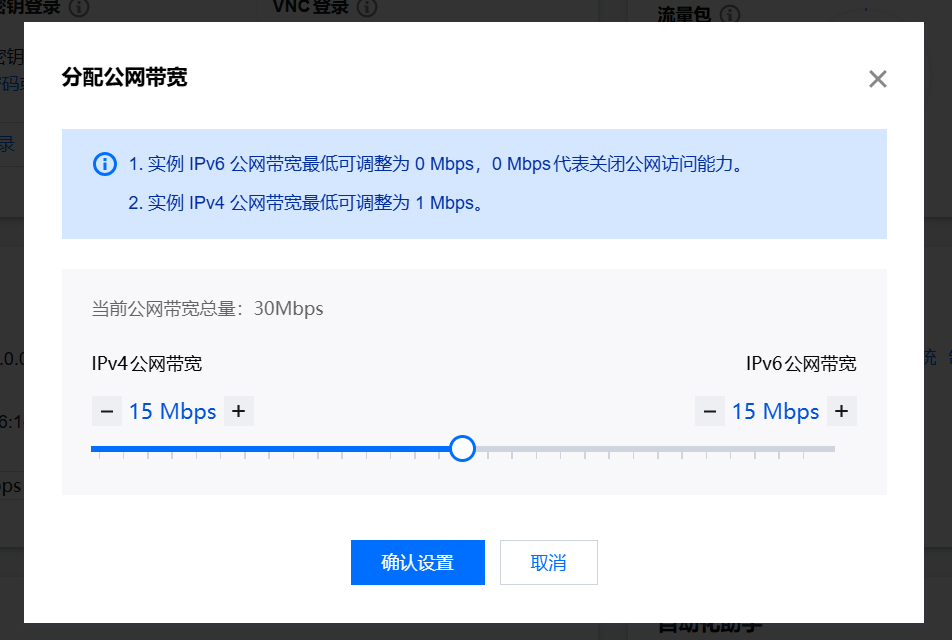
4 、最后是选型。IPv6 是关键,根据观察目前支持 IPv6 的大厂轻量只有腾讯一家,而阿里虽有低价云服务器但却是共享套餐,综合下来也没有轻量划算。因为服务器只起到种子下载和协调作用,所以带宽要求不高,按日种子下载量 1000 算均下来不到 5 个/分钟,4M 带宽足矣。
[安装部署]
设置 DNS 解析
想跳出 IPv4 的三界之外,进入轻量控制台,获取 IPv6 和 IPv4 地址
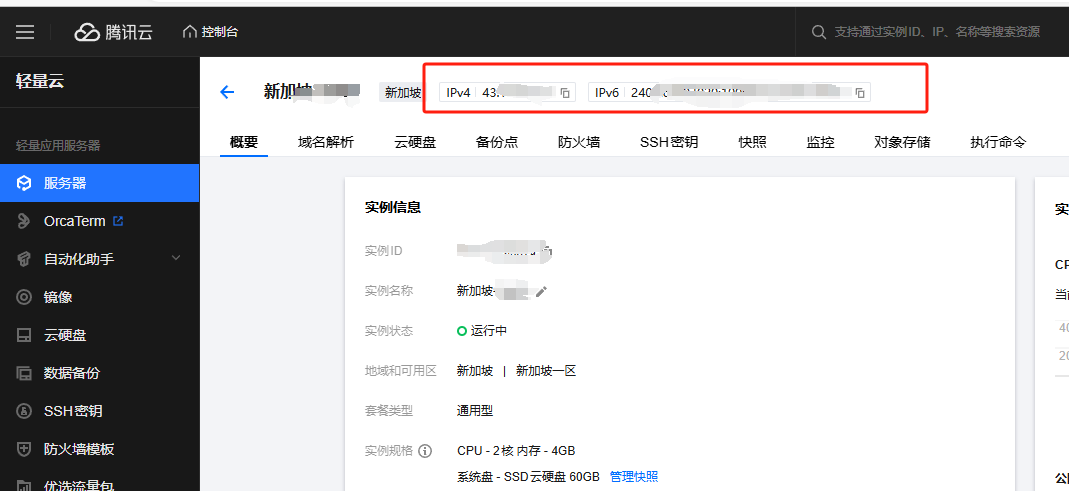
打开 DNSPod 控制台,设置解析
需要设置一条 A 记录(给 IPv4 用)和一条 AAAA 记录(给 IPv6 用)
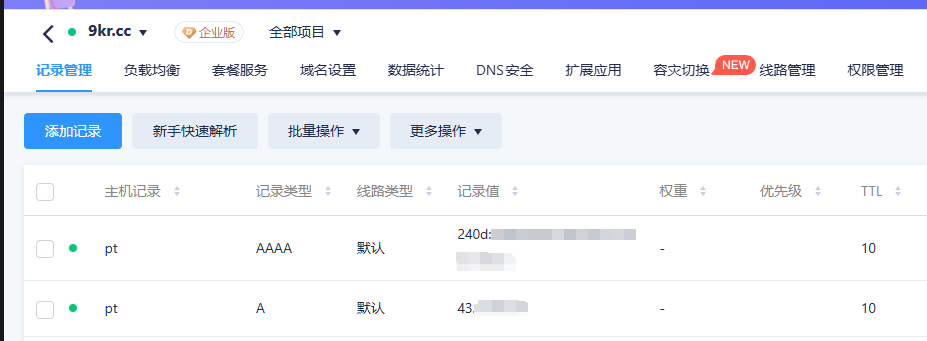
安装基础环境(新手推荐使用宝塔)
欲图个清净自在,大圣在此推荐使用轻量的 Docker 镜像,可以免去安装时遇到的网络问题以及手动改镜像地址的麻烦。
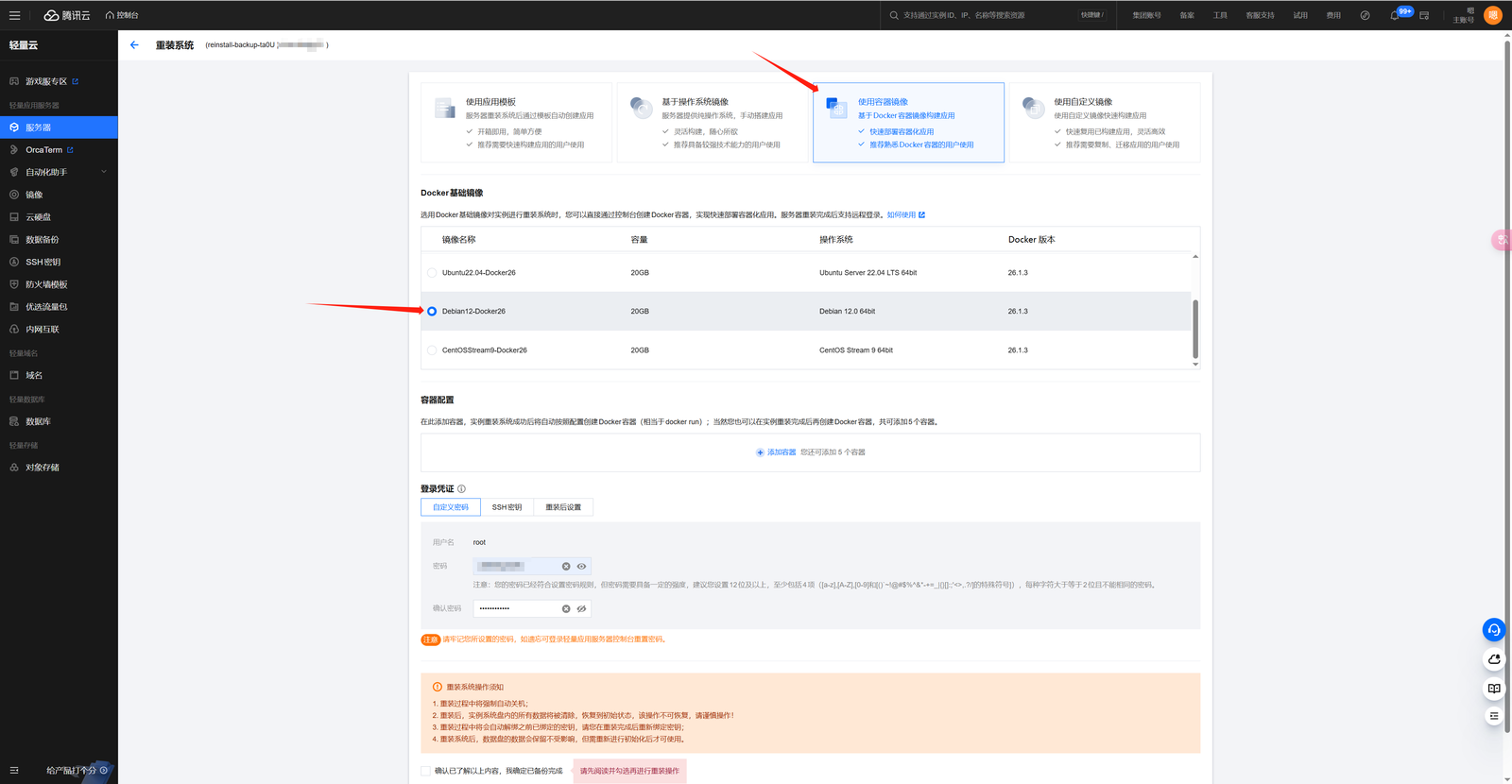
部署
登录
你来之前,我算过一卦,要连接服务器,须先进入控制面板,点击"密码/密钥登录",在弹出的 orcaterm 页面输入刚才重装设置的密码,即可链接服务器。
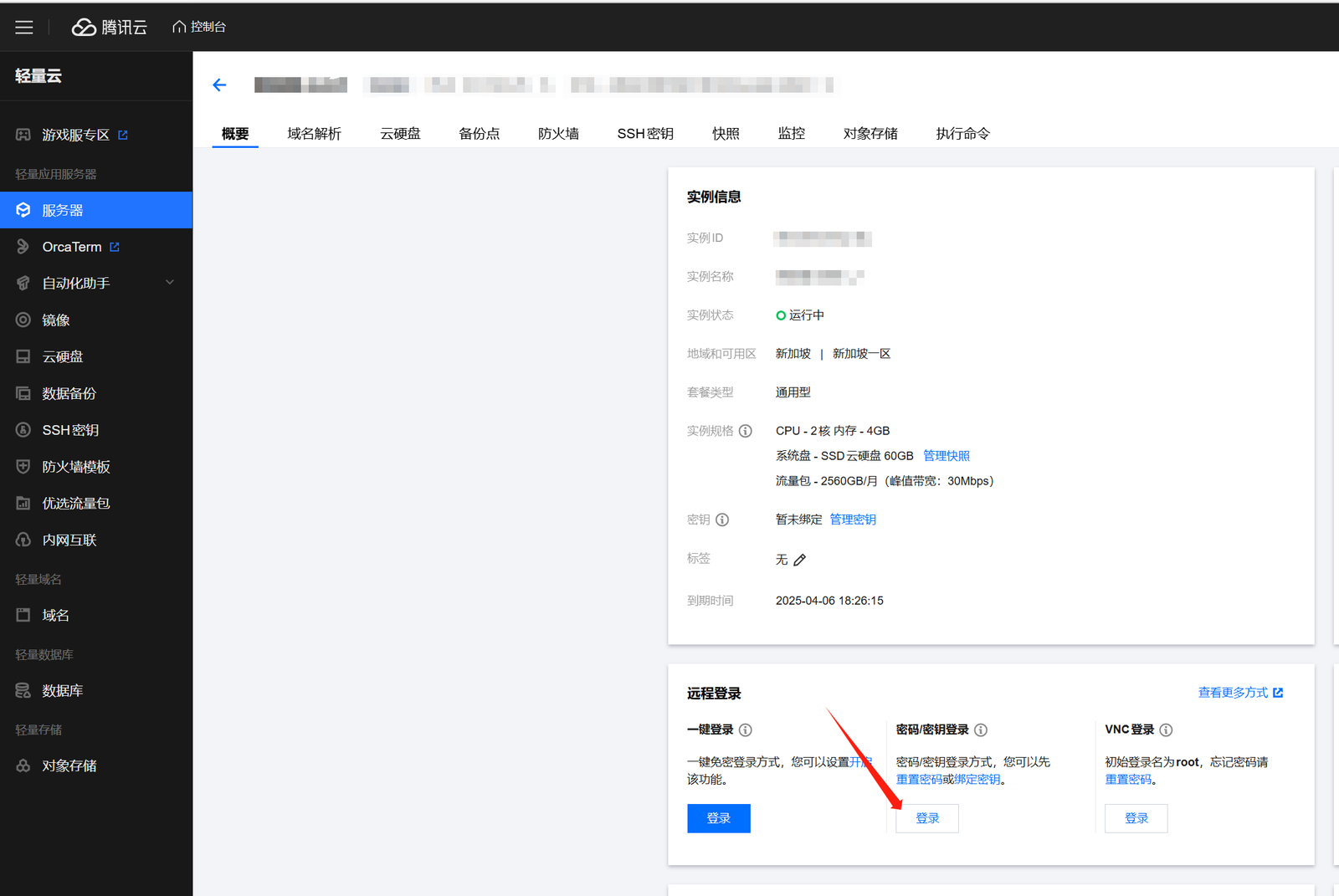
拉取 nexusPHP 镜像
docker pull xiaomlove/nexusphp:latest
创建并启动容器
这里的pt.9kr.cc改为你自己的域名
docker run --name nexusphp -e DOMAIN=pt.9kr.cc -p 80:80 xiaomlove/nexusphp:latest
使用docker ps -a命令查看创建的容器,若状态显示已启动( UP )则部署成功

安装 PT
访问域名,开始安装,安装过程只有两步需要设置,其他的直接下一步
一是第二步的设置数据库和时区
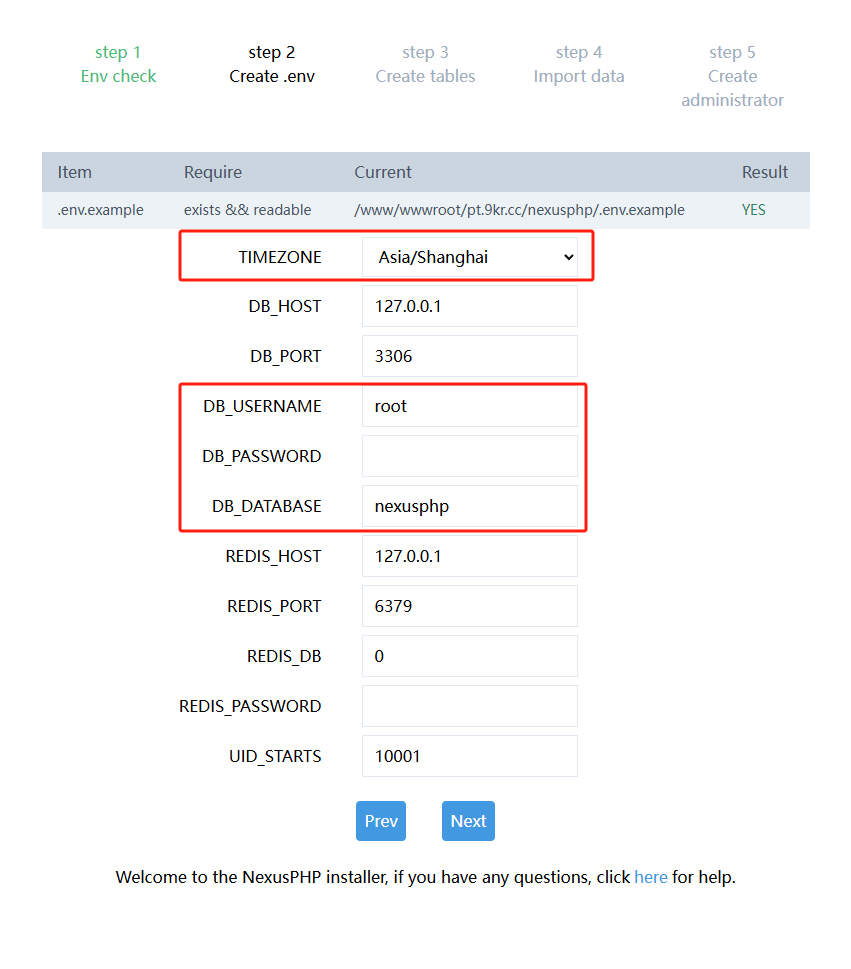
二是最后一步设置管理员账户
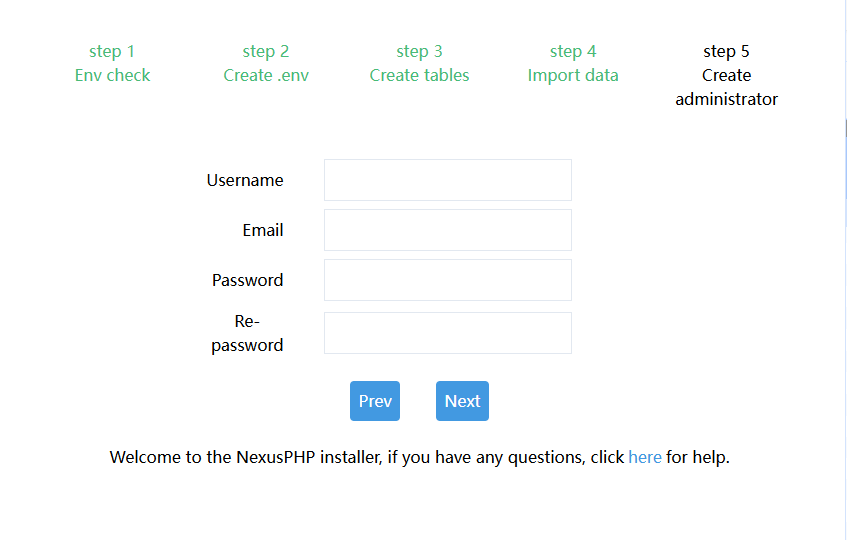
部署完成
且莫慌,且莫慌!完成安装后会提示为了保证安全要把安装目录删除
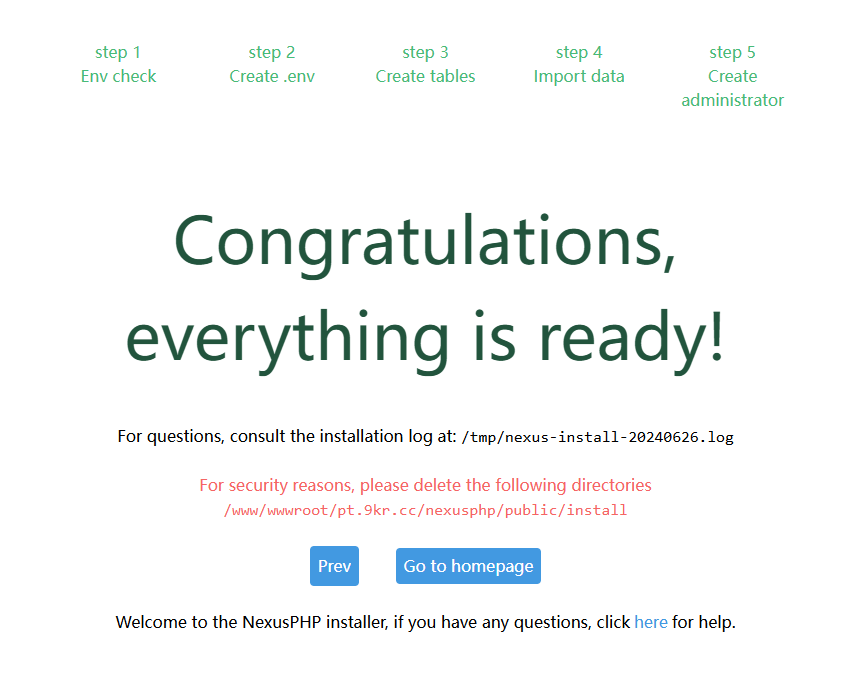
路径为/www/wwwroot/pt.9kr.cc/nexusphp/public 下的 install 文件夹,直接去删除即可
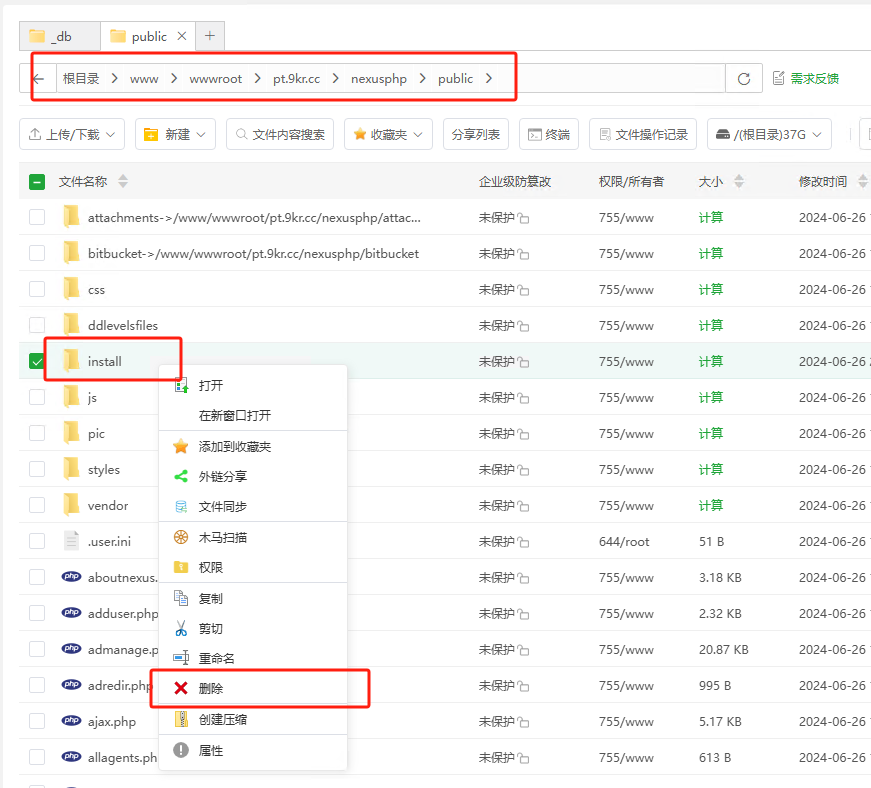
[使用]
获取 Tracker 服务器地址
登录刚搭建好的 PT 站,点击发布,记录下 Tracker 服务器地址
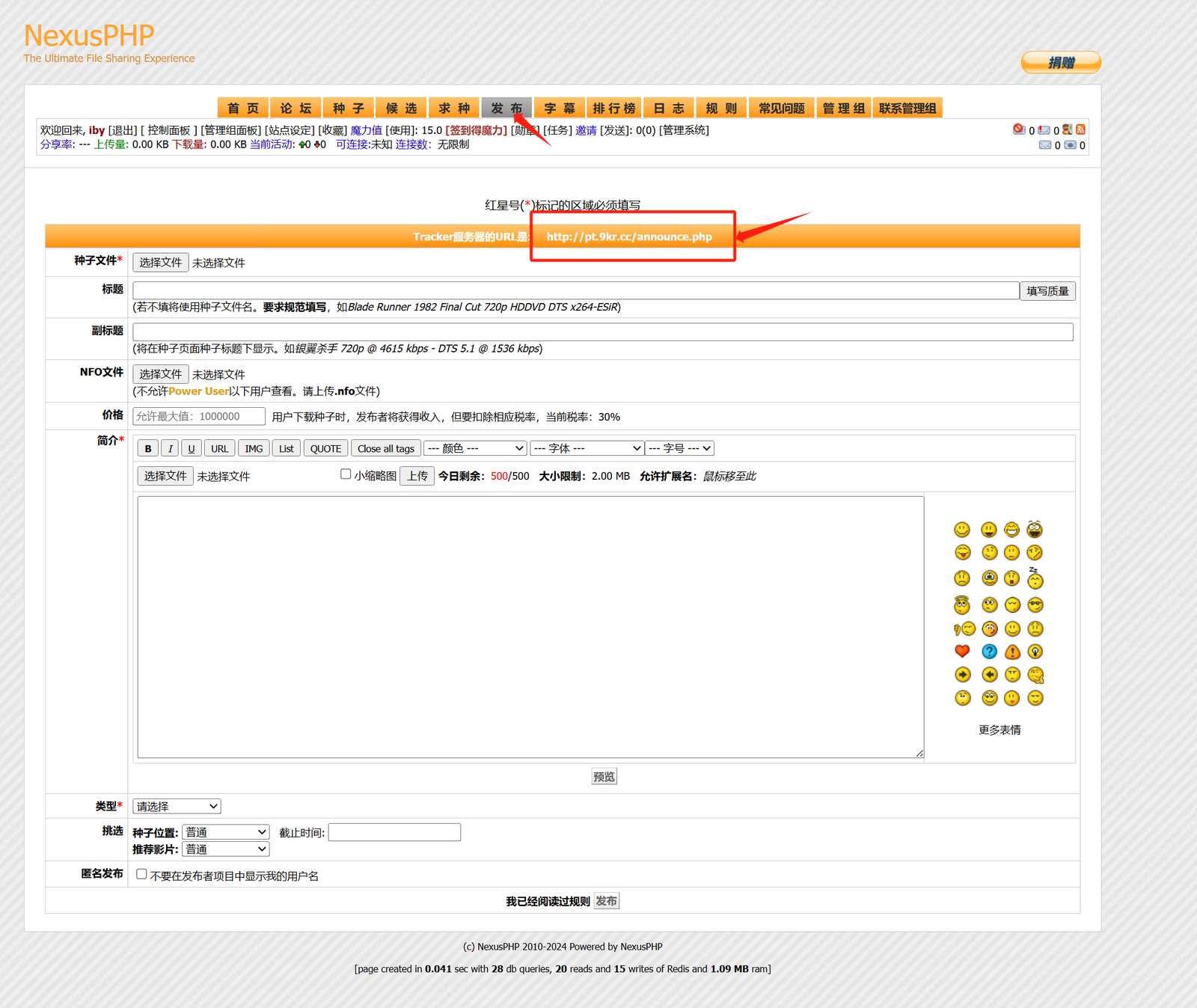
制作原始种子文件
准备好待发布资源(例 python-3.11.9-amd64.exe )和一个 BT 客户端(例 uTorrent 2.0.4 )。
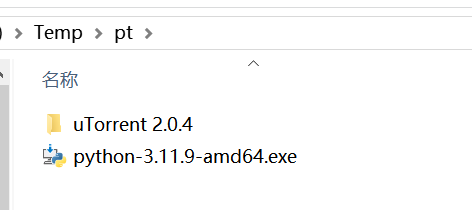
点击制作 Torrent ,在弹出的窗口中,选择要发布的资源。
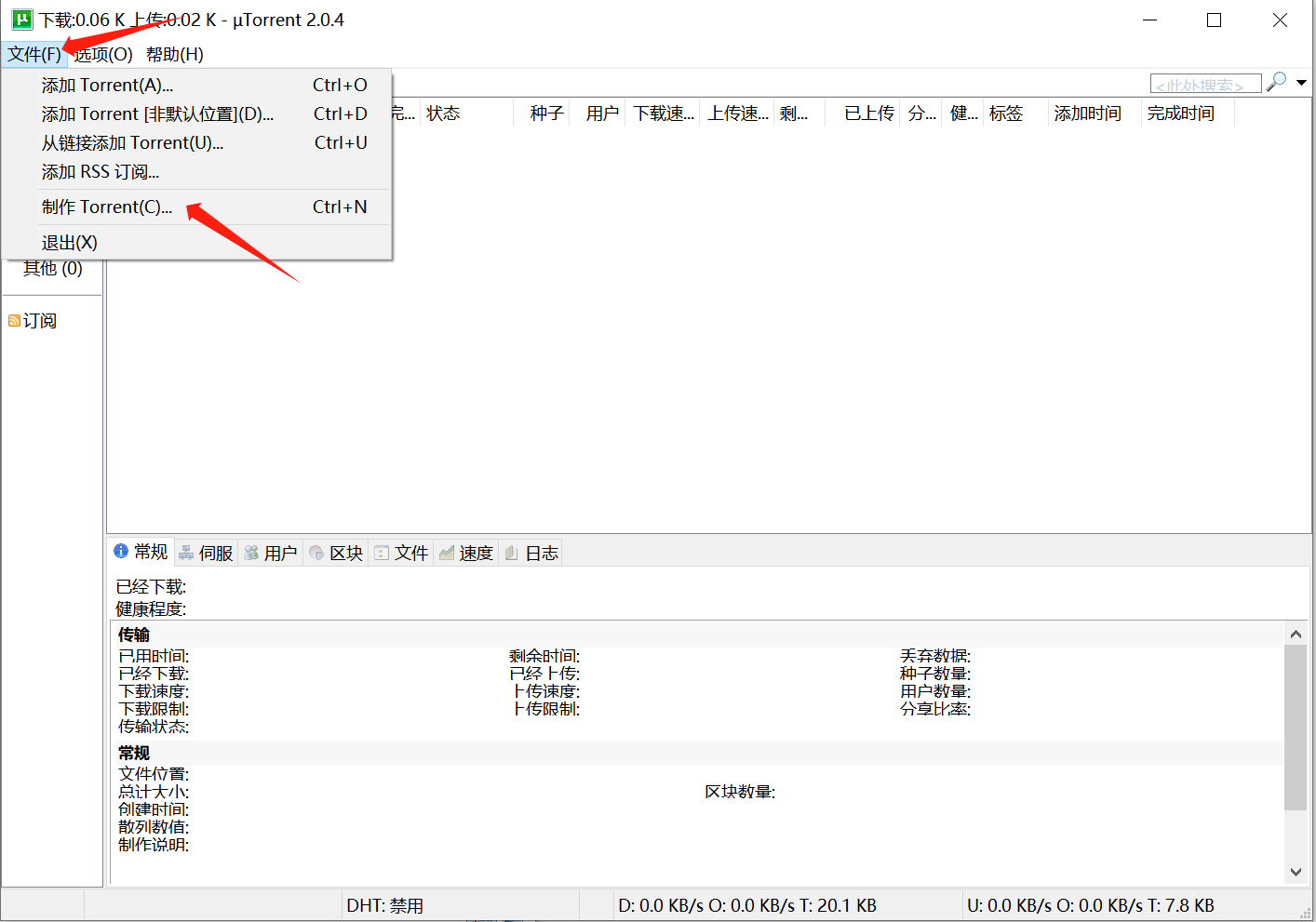
如果资源是文件,点击“添加文件”;如果资源是文件夹,点击“添加目录”,本次示例的是文件,所以点击的是“添加文件”。
接下来,在“Tracker”字段中填写第 1 步获取的“Tracker 服务器地址”。
然后勾选“私有种子”选项。
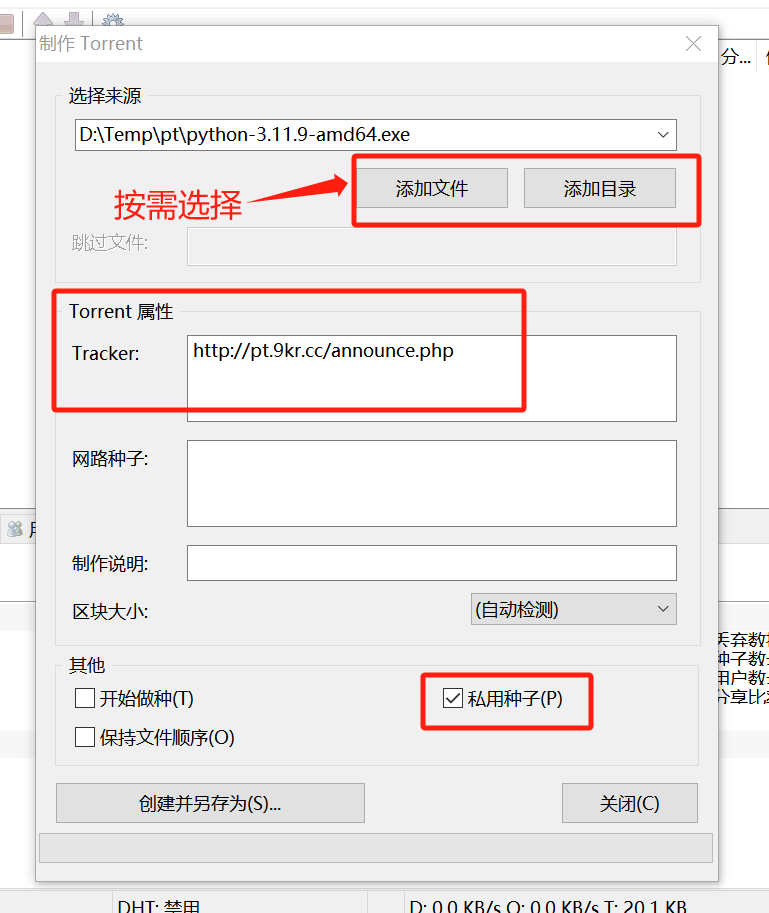
点击“创建并另存为”,选择一个保存初始种子文件的位置,并记住该位置。
点击后,程序将开始生成初始种子文件,生成速度取决于资源大小,本次测试的资源不到 30M ,基本是秒生成。
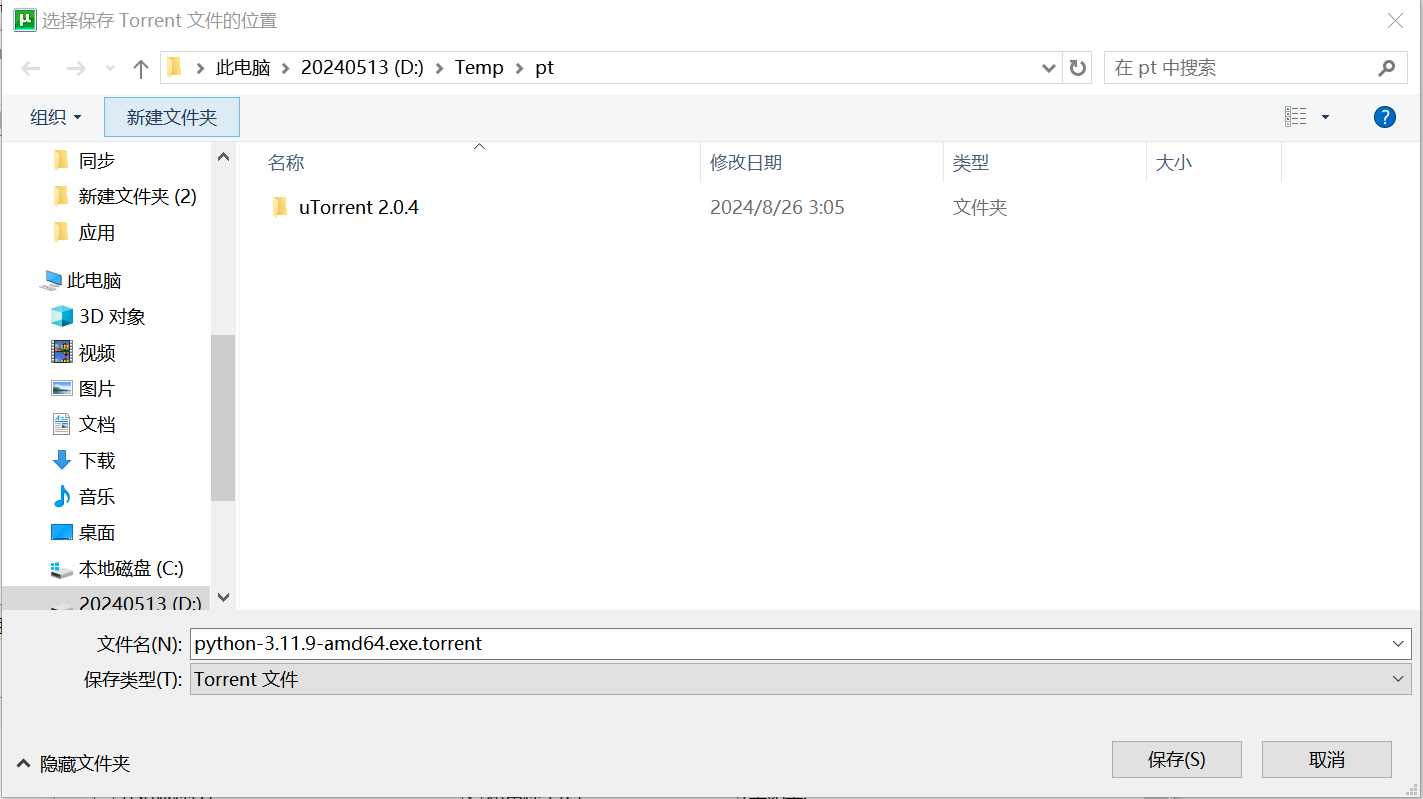
发布种子
返回到 PT 站点的发布页,点击种子文件行的“选择文件”按钮,然后选择刚刚生成的初始种子文件。
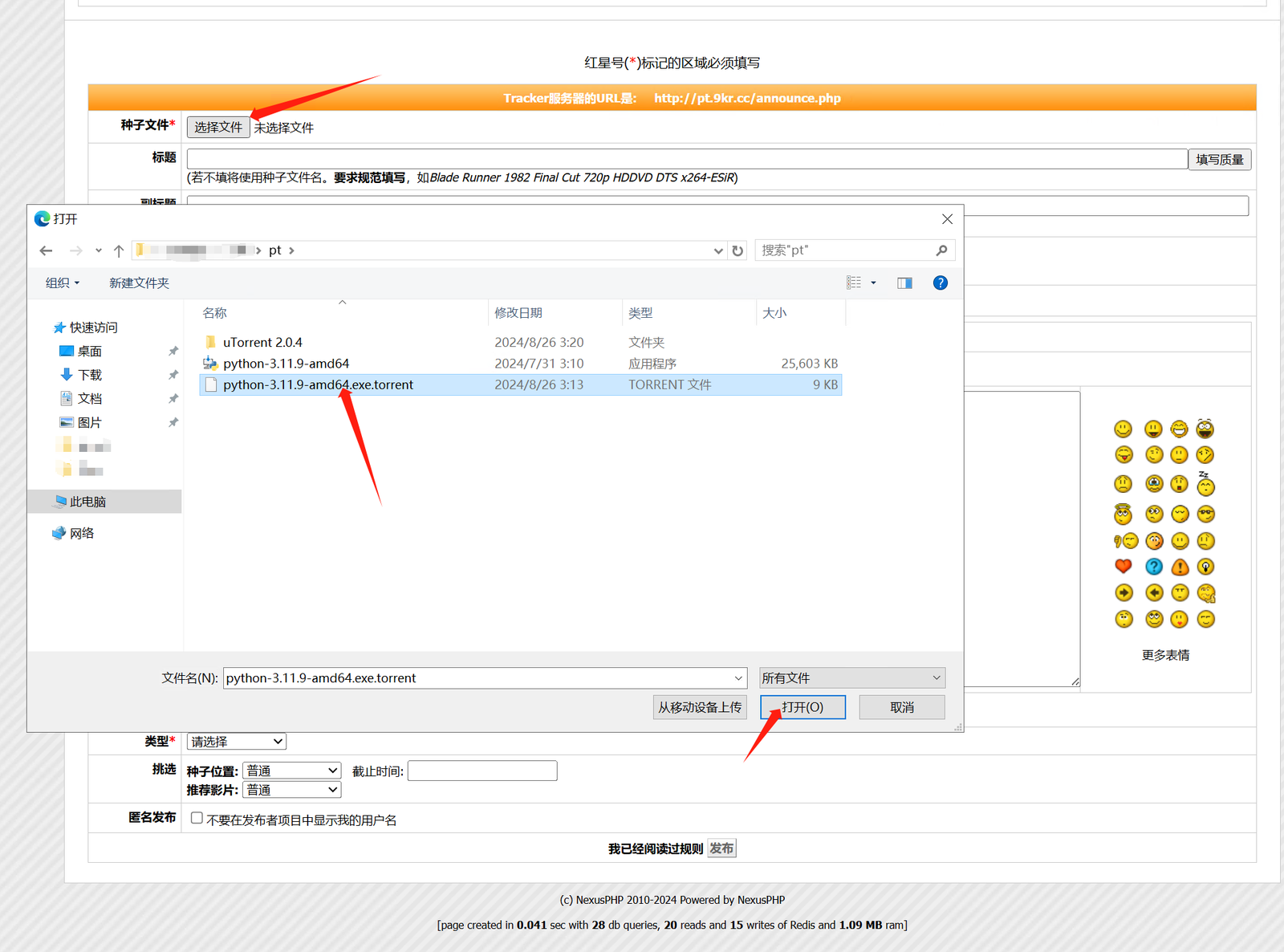
填写种子介绍,然后点击发布
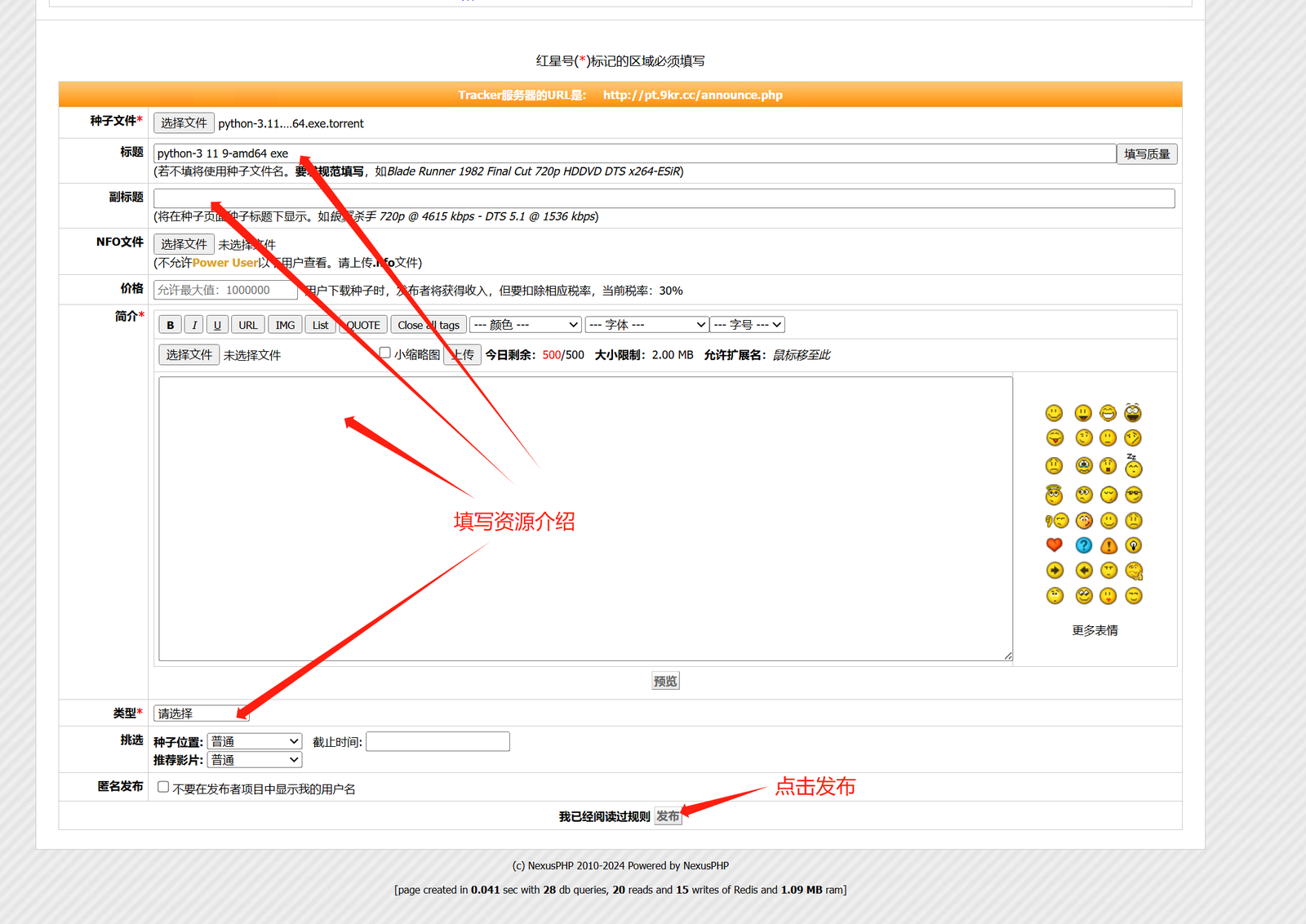
开始做种
发布后,PT 站点通常会自动下载该种子文件。我们把这个带有 passkey 的种子文件称为“PT 种子文件”,它所带的 passkey 用于给 PT 服务器识别你的身份。
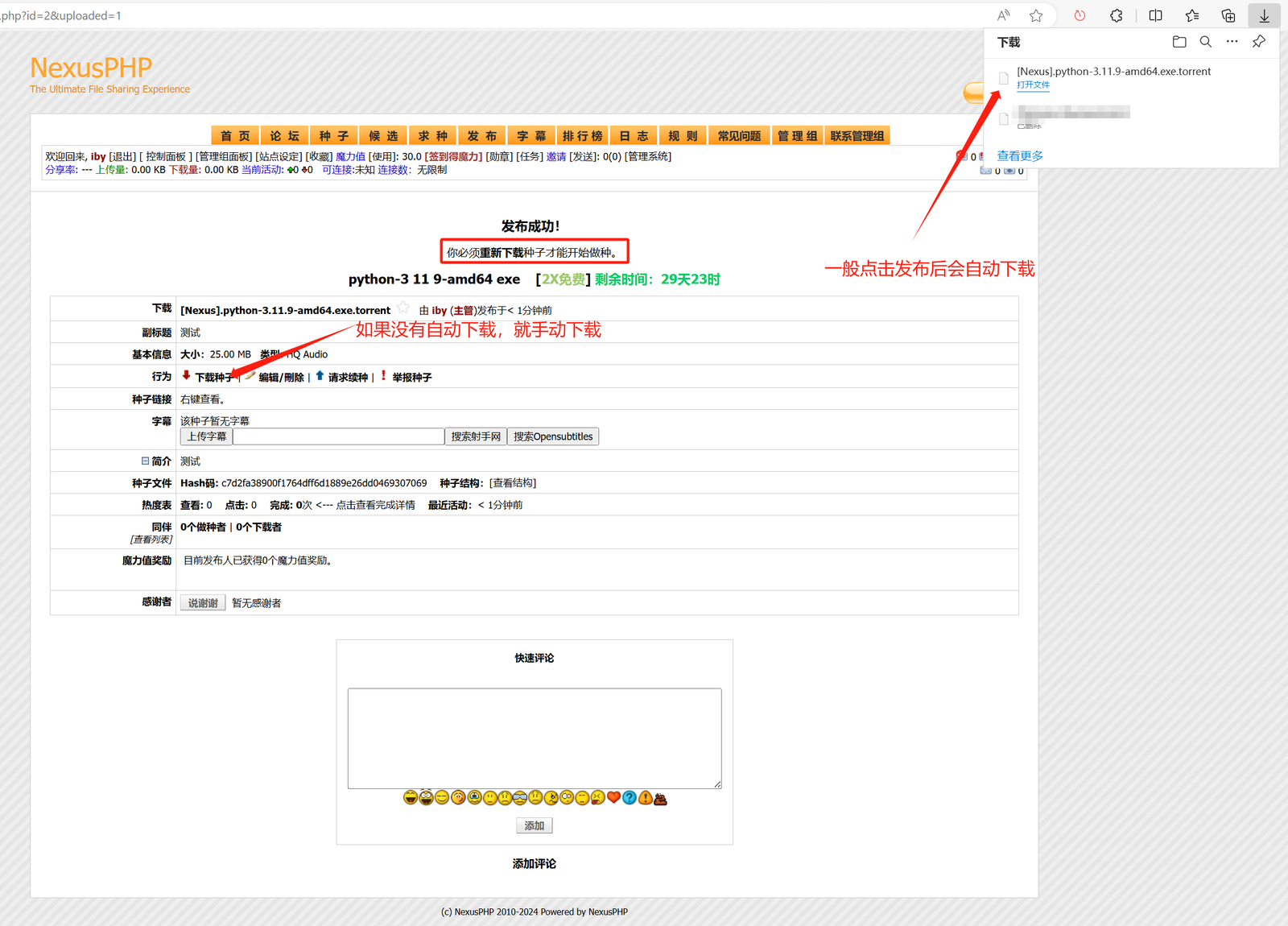
用刚才的下载的 PT 种子新建任务
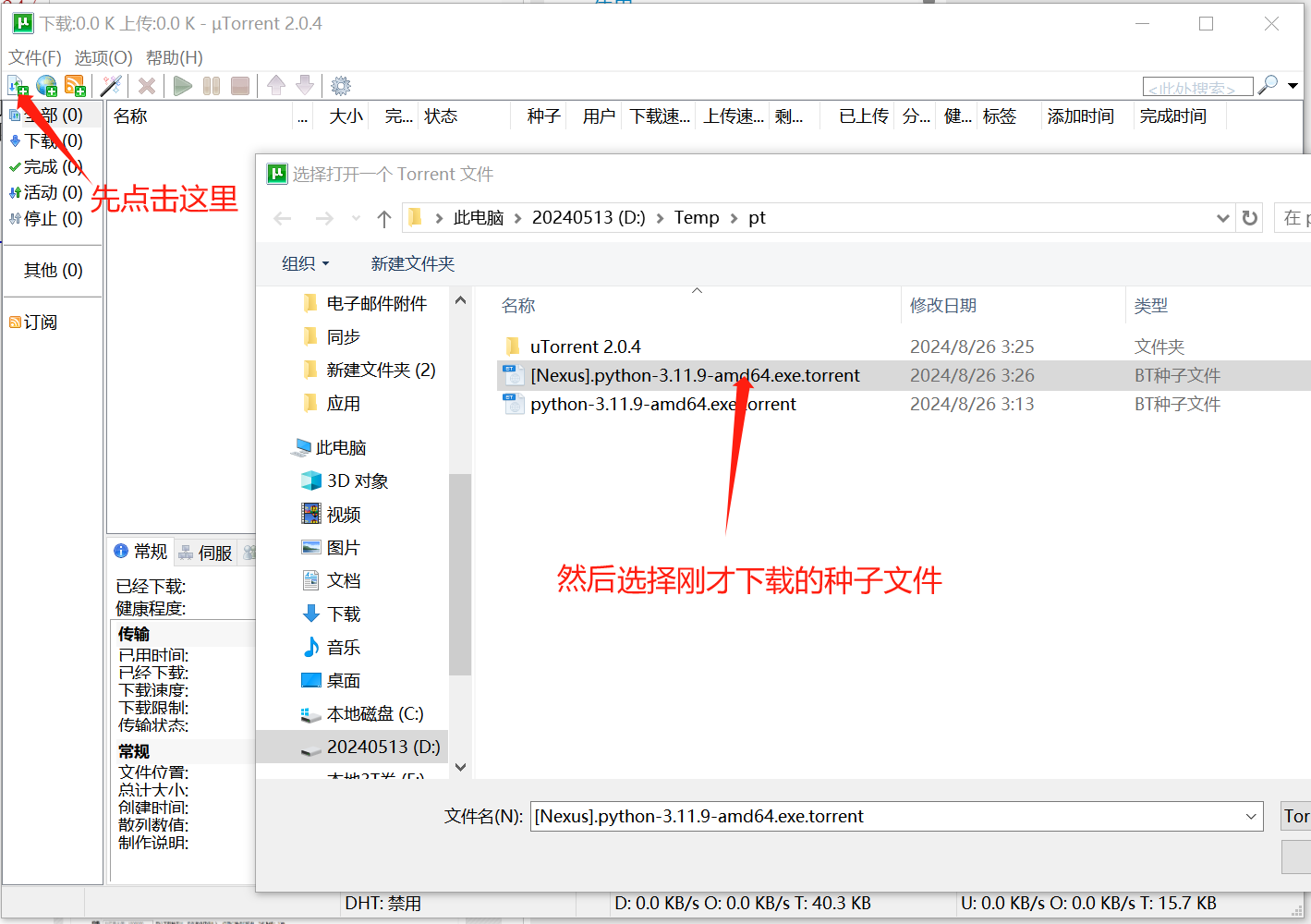
在弹出来的页面中选择你要发布的资源,然后新建任务。
由于你是发布者,目前只有你拥有这份资源。选择资源后,BT 客户端会在校验通过后自动开始做种,供其他用户下载。
注意:如果你是下载者而非发布者,请在此处选择你希望保存下载文件的目录。BT 客户端会将文件下载到你指定的目录。
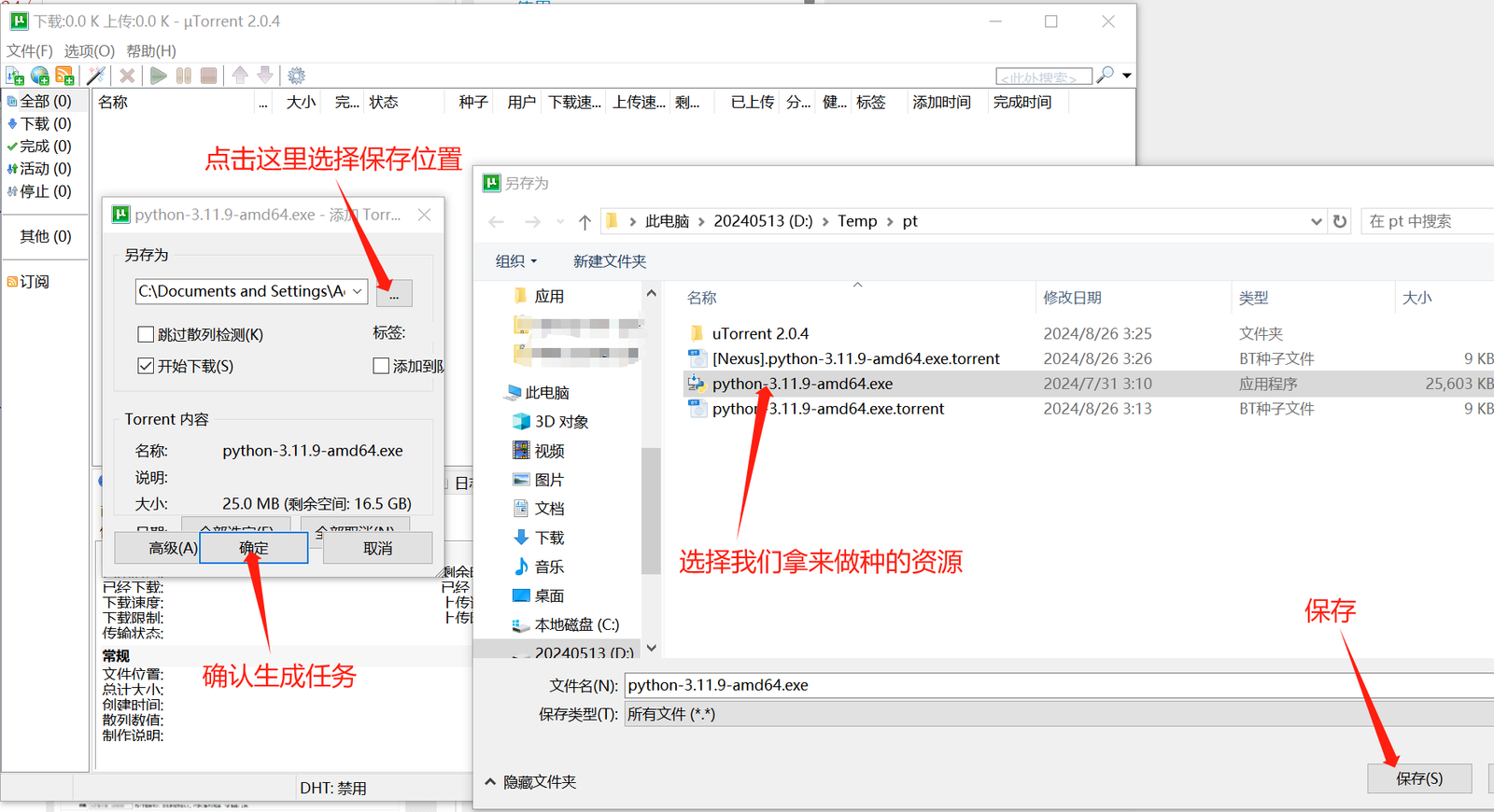
回到列表页,可以看到 BT 客户端已经开始做种了。

这时候,进入 PT 站的个人主页,可以 看到自己的节点 IP 为 IPv6 的 IP 。
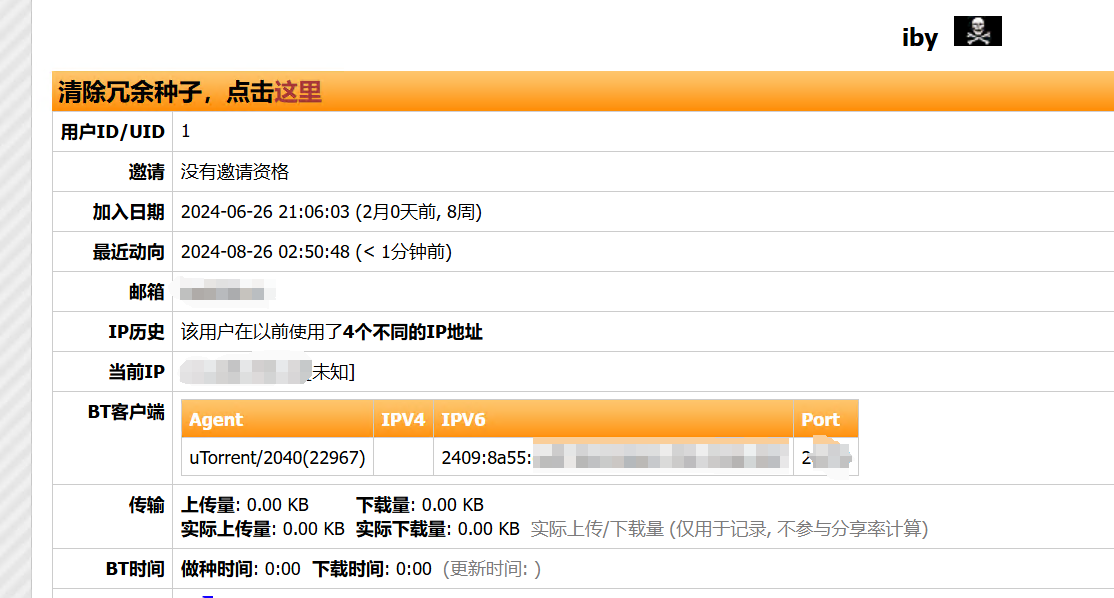
[结语]
最后,不得不说腾讯云官网客服小哥还是不错的,过程中还主动打电话过来指导服务器连接碰到的小问题;他们家的 TDP 社群也搞的不错,因缘际会,把一群天命人(开发者)聚到一起,相互借力,共成前人未竟之业。
黑神话:生的路上,你我皆为取经人。在这无尽的轮回中,每一个选择,都是新的开始,也是旧的终结。撸主化身天命人,用轻量+IPv6 构建一个新的开始,新的尝试,也期望这能成为 IPv4 瓶颈旧时代的终结。
既见未来,为何不拜?!

